Katsaus viidestä parhaasta avoimen lähdekoodin näytön tallentimesta PC/Macille
Näytön tallennin on hyödyllinen työkalu tietokoneella. Sen avulla voit tallentaa pelin kulkua, ohjelmistojen käyttöä, video-opetusohjelmia ja paljon muuta. Vaikka Google-hausta löytyy valtavasti ohjelmistoja, joilla on tällainen kapasiteetti, useimmat niistä ovat kalliita opiskelijoille, korkeakouluille ja pienyrityksille. Hyvä uutinen on, että tarjolla on kymmeniä... avoimen lähdekoodin näyttötallentimet ilmainen käyttää. Tässä artikkelissa löydät listan viidestä parhaasta avoimen lähdekoodin näytön tallentimesta Windows 5:lle ja Macille.
SIVUN SISÄLTÖ:
Top 1: Apeaksoft ilmainen näytönauhuri
Kuten nimensä osoittaa, Apeaksoft ilmainen online-tallennin on ilmainen tapa tallentaa näyttöä ja videoita Windowsilla ja Macilla. Lisäksi se toimii täysin verkossa, joten sinun ei tarvitse asentaa sitä kiintolevylle.
- Täysin ilmainen.
- Ei vesileimaa tai tallennuspituuden rajoituksia.
- Voit valita itse, mille alueelle haluat tallentaa.
- Tallenna näyttösi ja äänesi selkeästi ilman viivettä.
- Toimii hyvin tärkeimmissä selaimissa, kuten Chromessa, Firefoxissa jne.
- Tallennetun videon muokkaamiseen on käytettävä muita työkaluja.
Bonus: Kuinka tallentaa näyttö ilmaiseksi
Vaihe 1. Avaa selain ja siirry osoitteeseen /free-online-screen-recorder/. Napsauta Aloita nauhottaminen -painiketta päästäksesi kantorakettiin.
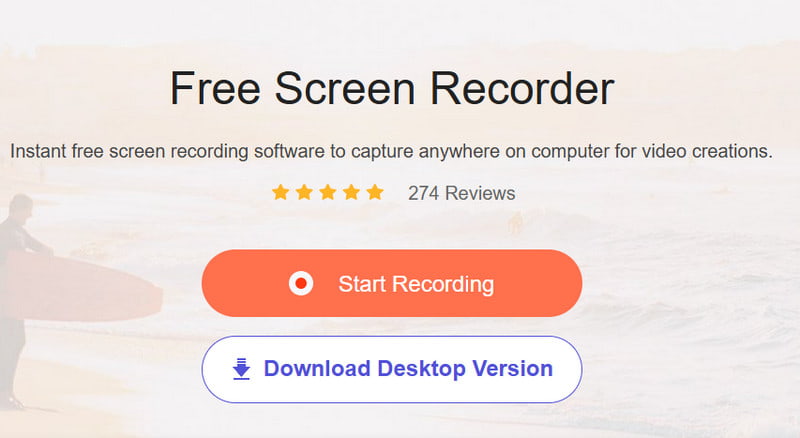
Vaihe 2. Paina alaspäin osoittavaa nuolta sen vieressä monitori kuvion, voit asettaa tallennusalueen. Jos haluat lisätä kasvosi näytön tallennukseen, ota käyttöön WebcamMuussa tapauksessa poista se käytöstä. Valitse sitten äänilähde, kuten Kaiutin ja Mikrofoni.
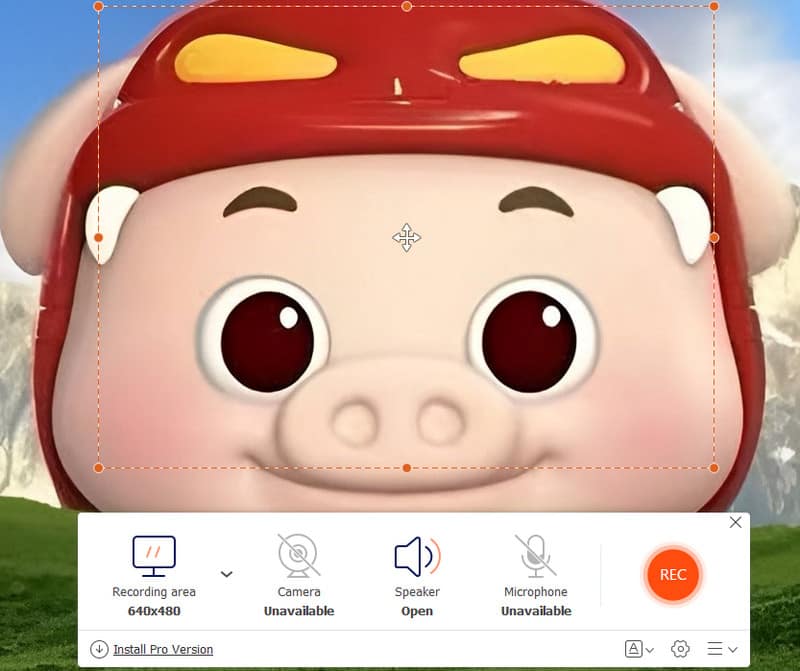
Vaihe 3. Valitse REC -painike aloittaa näytön tallennuksen. Kun se on valmis, paina stop -painiketta ja lataa äänitys.
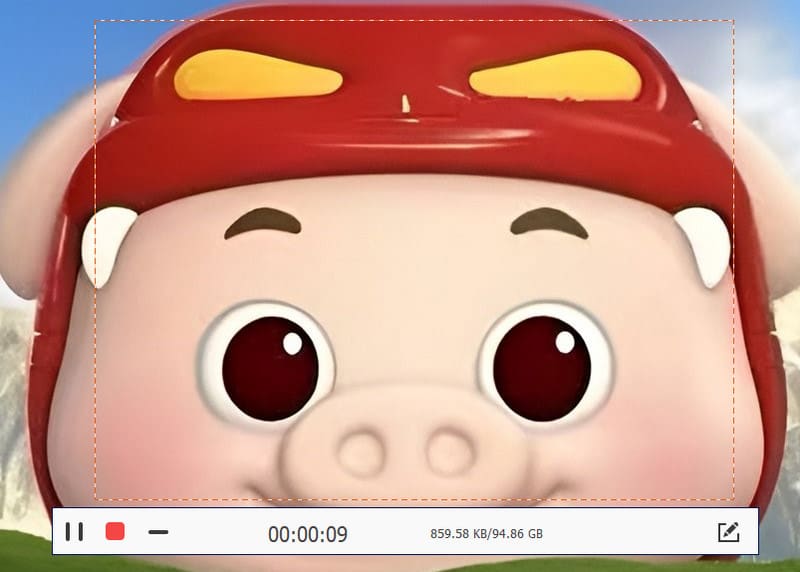
Suosituin 2: OBS Studio
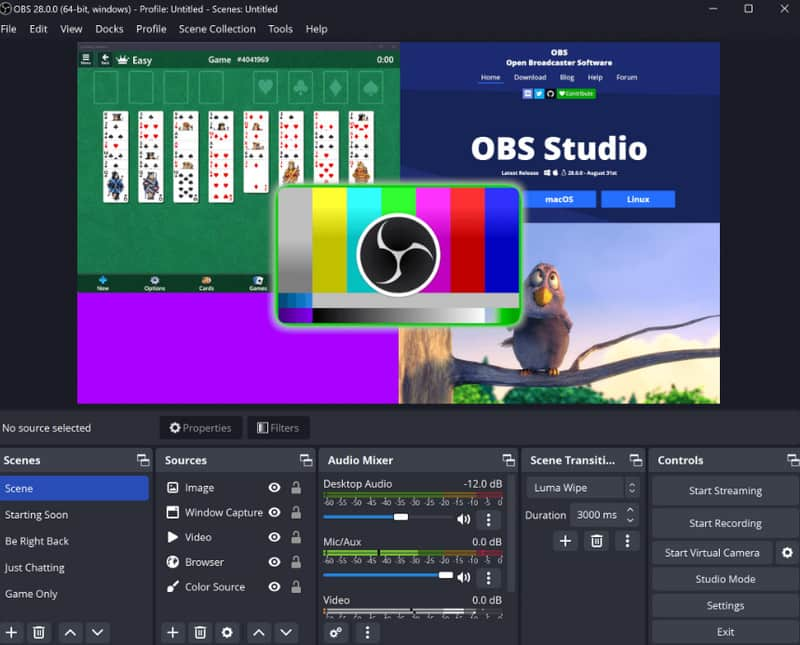
OBS Studio on avoimen lähdekoodin näytönkaappaustyökalu, joka on suosittu ympäri maailmaa. Monet vloggaajat, opettajat ja pienyritykset käyttävät OBS:ää videotallenteiden tekemiseen. Verkossa on kehittäjätiimi, joka tarjoaa apua 7/24. Se on yhteensopiva Windowsin, Macin ja Linuxin kanssa.
- Tallenna pelin pelaaminen, näyttö, web-kamera ja paljon muuta.
- Ei mainoksia.
- Tuki GPU-kiihdytykselle.
- Lataa tallenteesi suoraan sosiaalisen median alustoille.
- Tarjolla on suuri määrä yhteisölaajennuksia, kuten chat-peittokuva, suodattimet ja kauneudenparannus.
- Ystävällinen budjettirajoitteisille käyttäjille.
- Oppimiskäyrä on korkea.
- Se saattaa joskus kaatua.
Top 3: JaaX
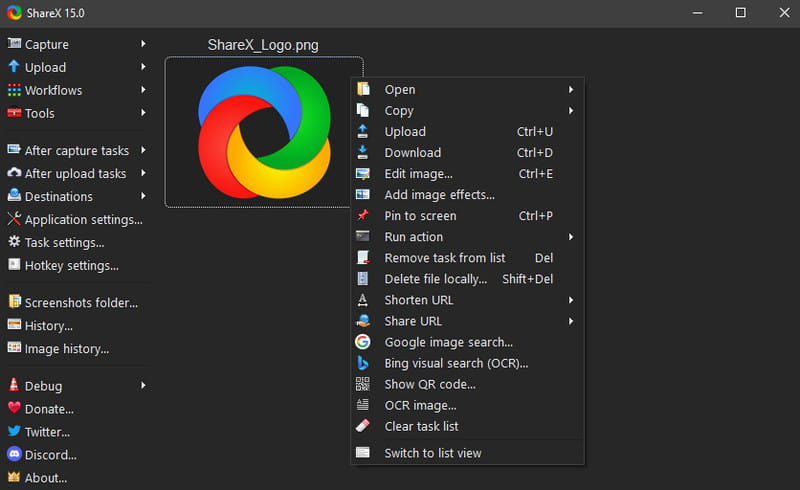
ShareX on toinen avoimen lähdekoodin näytön tallennin tietokoneelle. Näytön tallennuksen lisäksi sillä voi ottaa myös vieriviä kuvakaappauksia. Sen avulla voit tallentaa koko näytön, ikkunan tai minkä tahansa mukautetun alueen. Se on kehittäjien, suunnittelijoiden ja virkailijoiden suosiossa.
- Tukee koko näytön, ikkunoiden, vierivien kuvakaappausten jne. tallentamista.
- Muokkaa videotallenteita tallennuksen jälkeen.
- Kaappaa näyttökuva merkinnöillä, vesileimoilla, kehyksillä, varjoilla jne.
- Tukee yhden napsautuksen latausta muille alustoille, kuten Imgur, GitHub jne.
- Sen asentaminen on liian monimutkaista.
- Toimittaja on melko yksinkertainen.
- Se on yhteensopiva vain Windows-käyttäjien, ei Mac-käyttäjien kanssa. Jos haluat ShareX-vaihtoehto Macille, sinun on valittava muita työkaluja.
Ylin 4: CamStudio
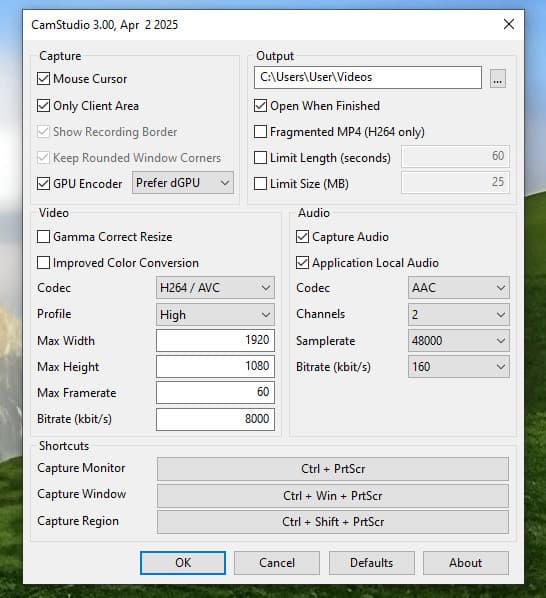
CamStudio on yksi parhaista avoimen lähdekoodin näytön tallentimista Windows 11/10/7/XP/Vistalle. Jos etsit kompaktia näytön tallenninta, se on hyvä vaihtoehto. Selkeän käyttöliittymän ansiosta löydät etsimäsi nopeasti. Voit käyttää sitä tietokoneen näytön toimintojen tallentamiseen ja opetusvideoiden, demonstraatioiden tai koulutusmateriaalien tekemiseen.
- Käytä kaikkia toimintoja ilmaiseksi.
- Erittäin helppo ymmärtää.
- Ei äänitysaikarajaa.
- Voit lisätä videoon yksinkertaisia merkintöjä tai vesileimoja.
- Se lataa asennuksen yhteydessä lisäohjelmia.
- Se tukee vain kahta tulostusmuotoa - AVI ja SWF (Flash).
- Se ei toimi kovin hyvin uudempien järjestelmien, kuten Windows 10/11:n, kanssa.
Top 5: Captura

Captura on avoimen lähdekoodin videonkaappausohjelmisto, jota rahoitetaan lahjoituksilla. Se on saatavilla GitHubissa MIT-lisenssin ehtojen mukaisesti. Lisäksi se tukee yli 30 kieltä. Tarvitset vain tietokoneen.
- Tarjoaa kannettavamman version kuin OBS Studio.
- Tallenna video, ääni, näyttö, web-kamera jne.
- Täysin ilmainen ilman mainoksia.
- Se vaatii .NET 4.7.2:n.
- Se tukee vain Windowsia.
Lisää vinkkejä: Kuinka tallentaa näyttö parhaalla mahdollisella laadulla
On selvää, että avoimen lähdekoodin näytön tallentajilla on joitain haittapuolia, kuten heikko tulostuslaatu. Jos pidät siitä, Apeaksoft Screen Recorder on hyvä vaihtoehto.
Tämän ohjelmiston avulla voit ottaa tilannekuvia, leikata ja muokata tallennettuja videoita. Se tukee myös sujuvaa ja turvallista tallennusprosessia videolle ja äänelle äänitysäänitys. Lisäksi, jos haluat suunnitella prosessin tai tallennusajan pituuden, voit käyttää myös Screen Recorderin aikataulutoimintoa.
Ammattimaisin näytön tallennin
- Tallenna näyttökuva, web-kamera, pelikuva jne. yhdellä napsautuksella.
- Paranna näytön tallennuslaatua edistyneellä tekniikalla.
- Voit lisätä videoihin merkintöjä, tekstejä, nuolia, korostuksia jne.
- Sen avulla voit esikatsella ennen vientiä.
Suojattu lataus
Suojattu lataus

Kuinka tallentaa näyttö parhaalla mahdollisella tavalla
Vaihe 1. Hanki paras näytönauhuri
Käynnistä paras vaihtoehto avoimen lähdekoodin näytönauhurille, kun olet asentanut sen tietokoneellesi. Mac-käyttäjille lataa oma versio. Valita Videonauhuri kotikäyttöliittymästä.

Vaihe 2. Tallenna näyttö
Käyttöliittymässä on neljä osaa:
Näyttö: Tallenna kaikki näytölläsi.
Webcam: Tallenna kasvosi web-kameralla.
Järjestelmän ääni: Tallenna ääni järjestelmästäsi.
Mikrofoni: Lisää äänesi mikrofonin kautta.
Ota käyttöön tai poista käytöstä kukin osio tarpeidesi mukaan. Napsauta seuraavaksi Asetukset painiketta avataksesi Asetukset valintaikkuna. Mukauta sitten tulostusta, pikanäppäimiä ja muita asetuksia.
Kun tallennettava näyttö on valmis, napsauta REC painiketta. Prosessin aikana voit lisätä tekstiä ja maalauksia Kynä tai ota kuvakaappaus Kamera painiketta.

Vaihe 3. Vie näytön tallennus
Valitse stop -painiketta, kun näytön tallennus on päättynyt. Sitten esikatseluikkuna tulee näkyviin. Klikkaa Pelaa -painiketta tallenteen tarkistamiseksi ja käytä Leikata työkalu tarpeettomien kehysten poistamiseksi. Lopuksi, paina Säästä -painike viedäksesi näytön nauhoituksen kiintolevylle.
Lisäksi tämä tallennin on myös loistava HD-näytön tallennin joiden avulla voit tallentaa mitä tahansa videoita parhaalla laadulla.

Yhteenveto
Tätä julkaisua on jaettu 5 kertaa parhaat avoimen lähdekoodin näytön tallentimet Windows 11/10/8/7/XP:lle ja Mac OS X/11/12/13/14/15:lle. Kaikki ne ovat ilmaisia käyttää ilman vesileimaa tai pituusrajoitusta. Esimerkiksi Apeaksoft Free Online Screen Recorder voi täyttää tarpeesi ilman asentamista. Jos et pidä avoimen lähdekoodin projekteista, Apeaksoft Screen Recorder on paras vaihtoehto. Ilmaisohjelmiin verrattuna se tarjoaa hyödyllisempiä työkaluja.
Aiheeseen liittyvät artikkelit
Lue ja hanki yksityiskohtaiset tavat tallentaa näyttö Macissa. Täällä voit tallentaa suoratoistovideota ja ääntä tietokoneellesi samanaikaisesti ilman laadun heikkenemistä.
Tämä opas kertoo, kuinka voit tallentaa Zoom-kokouksen tehokkaasti tietokoneella ja mobiililaitteella luvalla tai ilman sitä.
Lue uusin Apowersoft Free Online Screen Recorder -arvostelu, saat ilmaisen näytön tallentimen puolueettomat edut ja haitat sekä muuta tietoa.
Online-kameranauhuri voi tallentaa videoita ilman ylimääräisiä eriä tietokoneellesi. Tarkista 5 parasta verkkokameranauhuria vuonna 2024.

